Efek Capcut Kanan Kiri, Nama dan Tutorial Membuatnya
Efek Capcut kanan kiri merupakan dua di antara sekian banyak animasi dan efek Capcut yang bagus untuk membuat video jedag-jedug. Nah, di artikel The Beats Blog kali ini, saya akan memberitahu kalian apa saja nama efek kanan kiri yang biasa digunakan serta tutorial bagaimana membuat atau menambahkannya.
Efek Capcut kanan kiri sebenarnya ada banyak macamnya jika kalian mencarinya di kategori efek Kombo. Akan tetapi, tidak semua nama efek kanan kiri Capcut tersebut bagus dan cocok digunakan untuk membuat video jedag-jedug.
Lalu, apa saja nama-nama efek Capcut aesthetic yang bagus untuk membuat video jedag-jedug kanan kiri seperti yang banyak digunakan pada konten video di platform TikTok?
Efek Capcut kanan kiri yang sering dan populer digunakan untuk konten TikTok tak lain adalah Right Zoom dan Left Zoom. Ya! Kedua efek tersebut masih satu jenis dengan efek Zoom 1 yang telah saya bahas pada artikel sebelumnya.
Berikut adalah tutorial bagaimana cara membuat dan menambahkan efek Capcut kanan kiri pada video atau foto untuk kalian pelajari dan praktikkan.
Cara Membuat Efek Capcut Kanan Kiri dengan Mudah
Sama seperti efek pendulum di Capcut, efek Capcut kanan kiri bernama Right Zoom dan Left Zoom juga merupakan bahasa Inggris. Oleh karena itu, kalau aplikasi Capcut kalian berbahasa Indonesia, kalian pasti tidak akan menemukan kedua efek tersebut karena perbedaan nama dan bahasa.
Dalam bahasa Indonesia, efek kanan kiri Capcut Right Zoom dan Left Zoom artinya adalah Perbesar Kanan dan Perbesar Kiri. Untuk pembahasan selengkapnya, simak dan ikuti tutorial di bawah ini.
- Buatlah Proyek baru pada tampilan muka (homescreen) aplikasi Capcut.
- Geser ke ujung paling kanan sampai kalian menemukan efek Left Zoom atau Perbesar Kiri dalam bahasa Indonesia.
- Ketuk tombol ceklis untuk menerapkan efek animasi Capcut Perbesar Kiri.
- Untuk potongan foto ketiga, keempat, dan seterusnya, silahkan kalian ulangi saja langkah-langkah di atas.
Nah, itulah pembahasan mengenai efek Capcut kanan kiri serta tutorial bagaimana cara membuat atau menambahkannya pada video maupun foto. Apakah artikel ini membantu? Tinggalkan jawaban dan tanggapan kalian melalui kotak komentar yang ada di bawah. Sekian dan terima kasih.



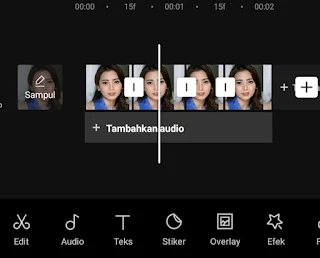



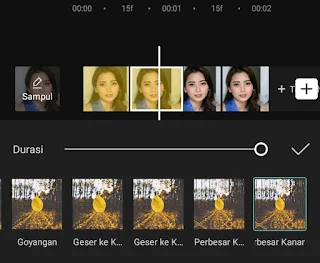
Posting Komentar untuk "Efek Capcut Kanan Kiri, Nama dan Tutorial Membuatnya"